信件匣是一個非常有用的工具來保持你的電子郵件整理的井然有序。有五個預設的主要信件匣,而使用者可自己建立無限多個信件匣。五個目前的信件匣是:
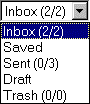 |
- 新信匣 (Inbox)
- 收件匣 (Saved)
- 寄件備份 (Sent)
- 草稿匣 (Draft)
- 垃圾桶 (Trash)
|
新信匣 (Inbox) 是新進來的郵件內定存放的地方(除非使用者再定義其他的設定。請看
郵件過濾的設定
在過濾郵件中得知更多的相關資料)。一旦你已經讀過電子郵件,而且也不再需要了,為什麼要繼續放在信件匣中使其雜亂呢?要解決這個問題有兩種方法:你可以將信件移到垃圾筒或是一個新建立的信件匣。如果你不再使用這些郵件了,並且,在未來也不再需要的郵件,你可以將這些郵件搬到垃圾筒以節省空間。
你可以選擇確認框 (
 ) 來移除你要刪除的郵件,並點選垃圾筒 ( ) 來移除你要刪除的郵件,並點選垃圾筒 (
 ).當詢問及確認之後按下"OK" 。第二種方法是,勾選確認框,然後選擇"垃圾筒",點選表單勾選"移除",或者,如果你想要完全地刪除電子郵件,就選擇--刪除-- 在選單中。這封電子郵件將不再存在了。 ).當詢問及確認之後按下"OK" 。第二種方法是,勾選確認框,然後選擇"垃圾筒",點選表單勾選"移除",或者,如果你想要完全地刪除電子郵件,就選擇--刪除-- 在選單中。這封電子郵件將不再存在了。
然而,如果你覺得在未來,你可能需要這封電子郵件作為參考,你可以建立用來存放這些郵件的信件匣。例如:假設你經常收到一些指向你工作上面相關的電子郵件, 你可能想要建立一個叫做"工作"的信件匣來存放所有和工作相關的電子郵件。 要建立信件匣請依循下列所給的步驟:
- 點選在工具列上的"信件匣"(
 )按鈕 )按鈕
- 在信件匣上的"信件匣名稱",打入你想要建立的信件匣名稱。
- 按下"增加"。
你現在有新的信件匣了。現在,當你收到好幾封電子郵件都是相同主題的,你可以搬移這些郵件到某個信件匣去供作未來參考之用。這樣一來也比較容易找到這些郵件了,因為郵件是根據主題來排列的。然而,他們不需要藉由主題來排列的話。你可以依自己的偏好更改設定。例如:以寄件者、以常見的帳號地址,或者任何你希望使用的設定,完全取決你想要如何排列你的電子郵件。 請參考
搬移及複製郵件
來學習如何將郵件放置到你所建立的新信件匣。
你也可以從信件匣表單中管理你的信件匣。如果你不在信件匣管理畫面中,請在主畫面點選"信件匣"(
 )按鈕進入. 你可以執行下列的管理動作: )按鈕進入. 你可以執行下列的管理動作:
| 設定 |
意義 |
| 標記成已讀的 | 將這個信件匣中所有郵件都標記成已讀的 |
| 檢查索引 | 確認信件匣中郵件的索引是否正確 |
| 重建索引 | 重新建立信件匣中郵件的索引 |
| 重新命名 | 為信件匣重新命名 |
| 刪除 | 刪除信件匣 |
你可以管理資料並閱讀郵件,經由信件匣列表的點選哪一個信件匣。
|